更新时间:2024-07-19 gmt 08:00
通过rdp文件登录windows系统flexus l实例-九游平台
操作场景
远程桌面协议(remote desktop protocol,rdp),是微软提供的多通道的远程登录协议。本节为您介绍如何使用rdp文件远程登录windows系统云主机。
前提条件
- 云主机状态为“运行中”,只有状态为“运行中”的云主机才允许用户登录。
- 已获取云主机用户名和密码,忘记密码请参考重置密码。
- 云主机安全组入方向已开放3389端口。配置安全组规则请参考配置安全组规则。
- 使用的登录工具与待登录的云主机之间网络连通。例如,默认的3389端口没有被防火墙屏蔽。
- 云主机开启远程桌面协议rdp(remote desktop protocol)。使用系统镜像创建的云主机默认已打开rdp,除此之外的windows云主机请检查并确保云主机开启了rdp。打开rdp方法请参考开启远程桌面协议rdp。
操作步骤
- 登录flexus应用服务器l实例。
- flexus应用服务器l实例提供了多处登录入口,您可以在以下任意位置单击“
 远程登录”,登录云主机。
远程登录”,登录云主机。
- 位置一:在资源卡片处单击“
 远程登录”。
远程登录”。
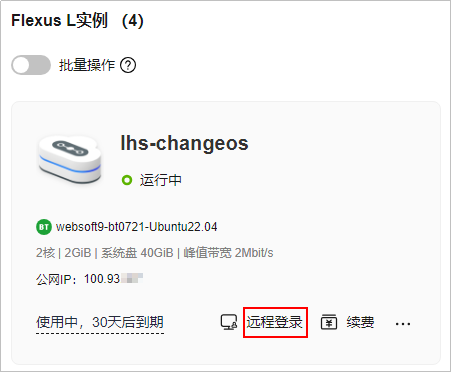
- 位置二:单击flexus应用服务器l实例卡片,在右上角单击“
 远程登录”。
远程登录”。 - 位置三:单击flexus应用服务器l实例卡片,在左侧列表中选择“云主机 vm”菜单,单击“
 远程登录”。
远程登录”。
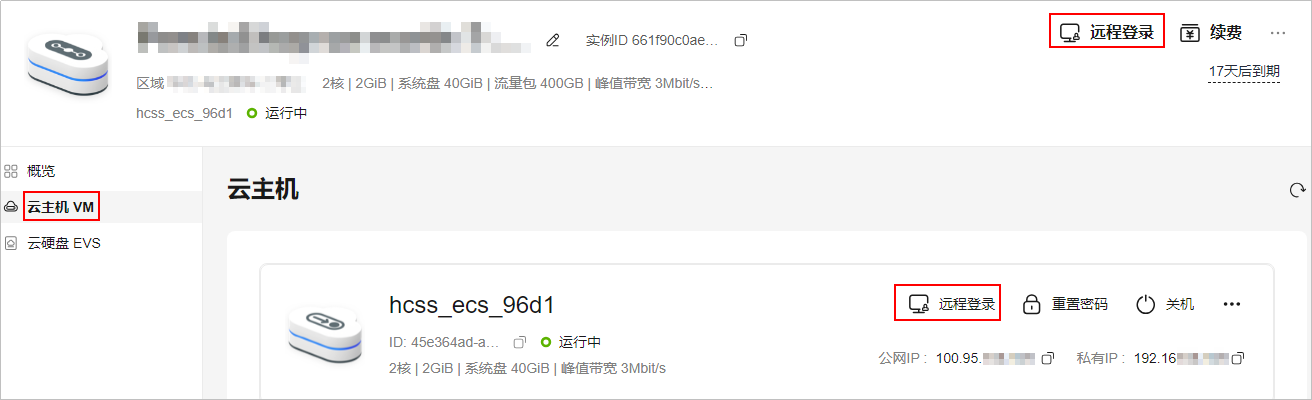
- 位置一:在资源卡片处单击“
- 在弹出的“登录windows云服务器”窗口中,选择“使用rdp文件登录”,单击“下载rdp文件”,将rdp文件下载到本地。
图1 下载rdp文件
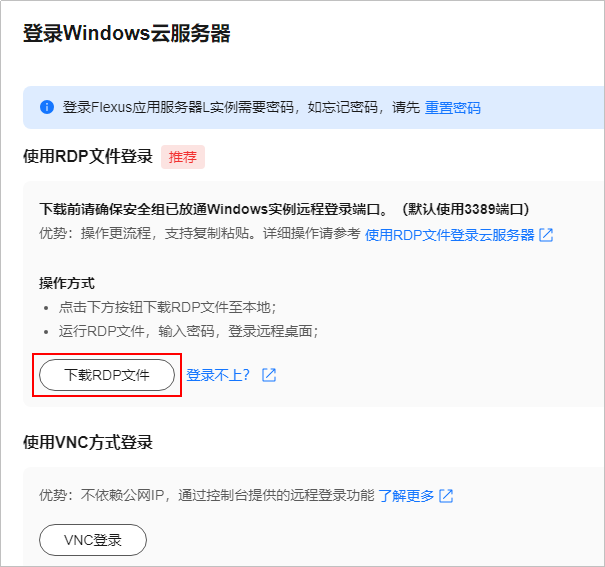
- 双击已下载到本地的rdp文件,根据提示输入密码,单击“确定”即可远程连接到windows云主机。
如果您还没有设置云主机登录密码或者忘记密码请先重置密码再登录。
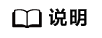
每一台云主机对应的rdp文件是唯一的,rdp文件默认命名规则为“云主机名称-公网ip”。您可在本地保存此rdp文件,后续直接双击此rdp文件登录windows云主机。
图2 使用rdp文件登录windows云服务器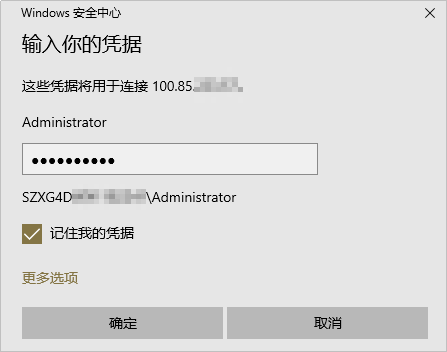
开启远程桌面协议rdp
首次登录云服务器时,请先使用vnc方式登录云服务器,打开rdp(remote desktop protocol)。本例以windows server 2022标准版为例介绍打开 rdp的操作步骤。
- vnc方式登录云服务器。
- 单击“开始”菜单,选择“控制面板 > 系统 > 远程桌面”。
- 检查是否启动“启用远程桌面”,若未开启,启用此功能。
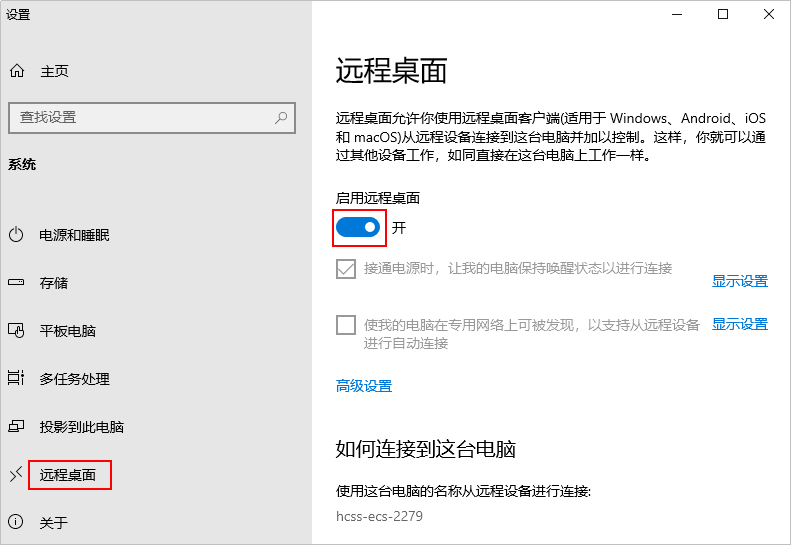
- 单击“确认”。
相关文档
意见反馈
文档内容是否对您有帮助?
提交成功!非常感谢您的反馈,我们会继续努力做到更好!
您可在查看反馈及问题处理状态。
系统繁忙,请稍后重试
如您有其它疑问,您也可以通过华为云社区问答频道来与我们联系探讨




